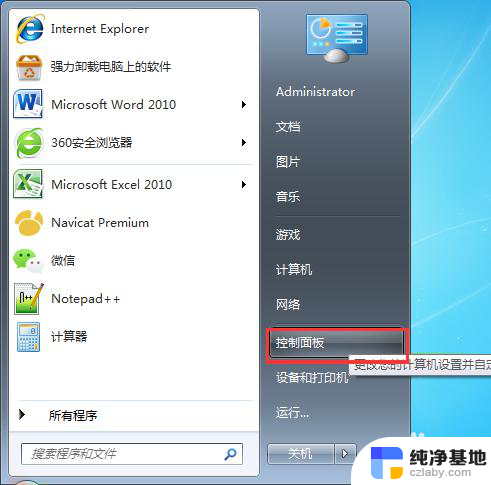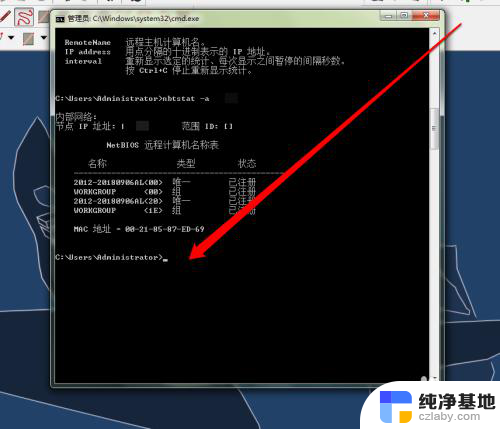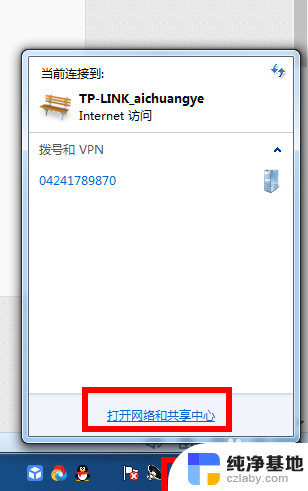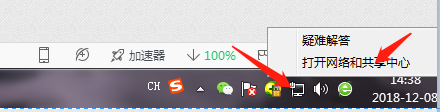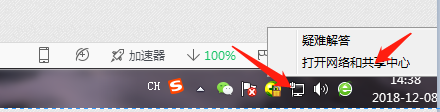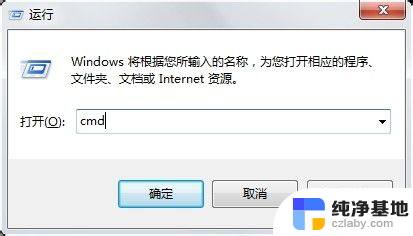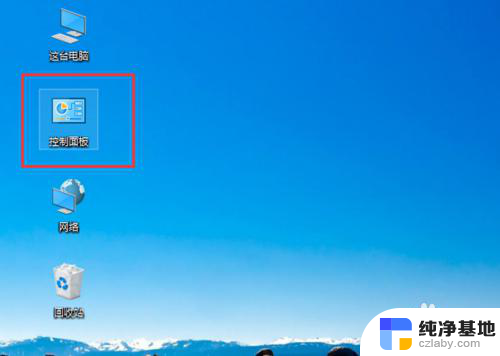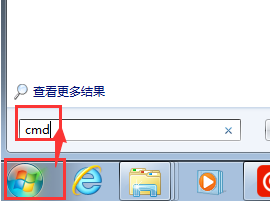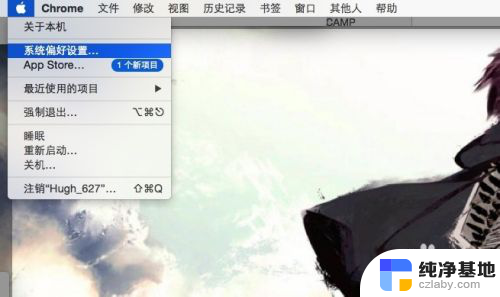怎么查看局域网ip地址
怎么查看局域网ip地址,在日常使用电脑的过程中,我们经常需要查看局域网IP地址配置,局域网IP地址是指在局域网中各个设备所分配到的IP地址,它是设备在内网中相互通信的重要依据。如何查看局域网IP地址呢?我们可以通过电脑的操作系统来查看。对于Windows系统,我们可以点击开始菜单,选择运行然后输入cmd并按下回车键,打开命令提示符窗口。在窗口中输入ipconfig命令,即可查看到电脑的局域网IP地址配置信息。而对于Mac系统,我们可以点击屏幕左上角的苹果图标,选择系统偏好设置,再选择网络,在弹出窗口中选择高级,即可查看到电脑的局域网IP地址配置。通过以上简单的操作,我们可以轻松查看到电脑的局域网IP地址,为后续网络连接和通信提供便利。
具体步骤:
1.首先点击 开始菜单
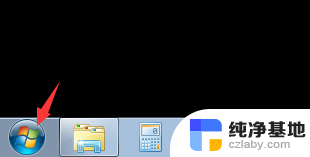
2.在搜索框中输入cmd
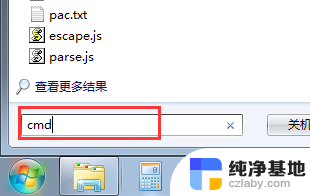
3.然后我们可以看到windows的命令行操作界面
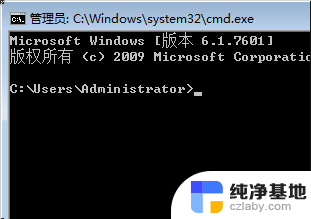
4.然后我们在里面输入 ipconfig
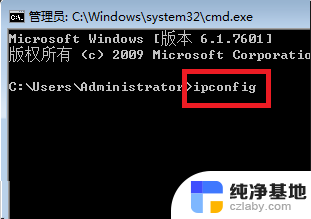
5.回车,我们可以看到很多数据。我们找到本地连接,ipv4地址一项,后面跟的就是本地的ip地址了
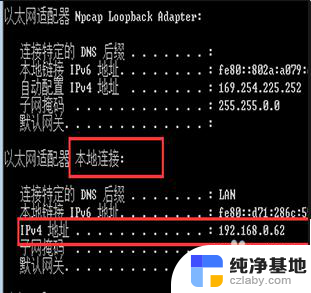
以上就是查看局域网IP地址的全部内容了,如果还有不懂的用户,可以按照小编的方法进行操作,希望对大家有所帮助。